Twitch - это популярная платформа для стриминга, которую используют любители игр для просмотра, игры и записи игрового процесса. Кроме того, на Twitch можно эффективно смотреть кулинарные шоу, обучающие программы и различные спортивные мероприятия. Кроме того, вы можете использовать эту платформу для продвижения своего продукта или бренда, обращаясь к публике через прямые трансляции. Однако вы можете пропустить прямые трансляции на Twitch, потому что застряли на другой работе.
Если вы пропустили какие-либо важные прямые трансляции на Twitch, эта статья для вас. Прочитав эту статью, вы сможете узнать как перемотать поток Twitch, используя 5 различных методов.
В этой статье
Метод 1: С помощью простого расширения - Twitch DVR Player
Twitch DVR player - это отличное расширение для Chrome, с помощью которого можно выполнять множество функций. С помощью этого расширения вы можете легко перематывать поток Twitch. Скачав это расширение, вы сможете в любой момент легко переключиться с обычного игрока Twitch на игрока DVR. Поэтому вы можете легко использовать это специальное расширение для перехода вперед и назад во время прямого эфира. Чтобы воспользоваться этим расширением Chrome, выполните следующие действия :
Шаг1 Чтобы начать работу, вы можете перейти в магазин Chrome и загрузить расширение Twitch DVR. Там нажмите на кнопку " Добавить в Chrome ", чтобы использовать это расширение. Вы также можете использовать эту ссылку, чтобы начать установку.
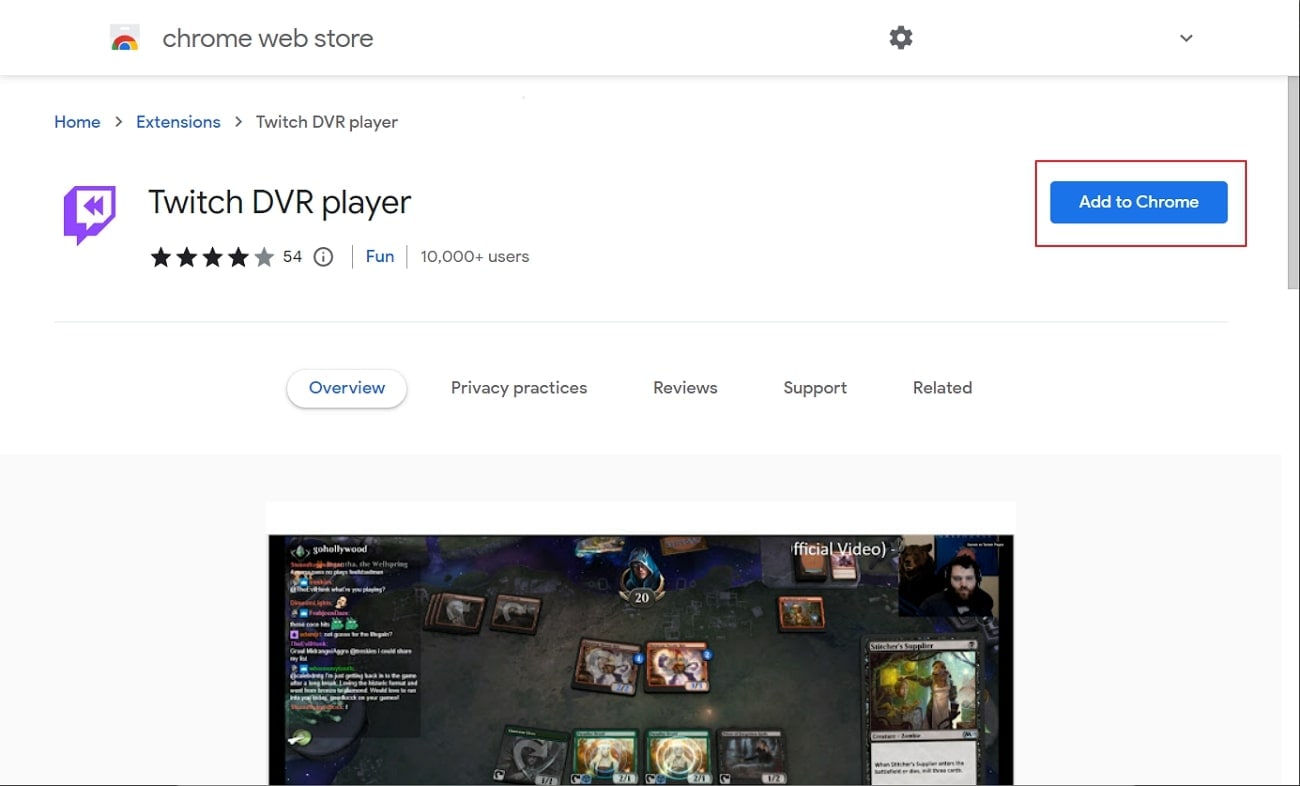
Шаг2Добавив это расширение Chrome в свой браузер, вы сможете легко использовать его во время прямого эфира на Twitch. С его помощью вы можете легко перемещать головку воспроизведения во время прямой трансляции на Twitch.
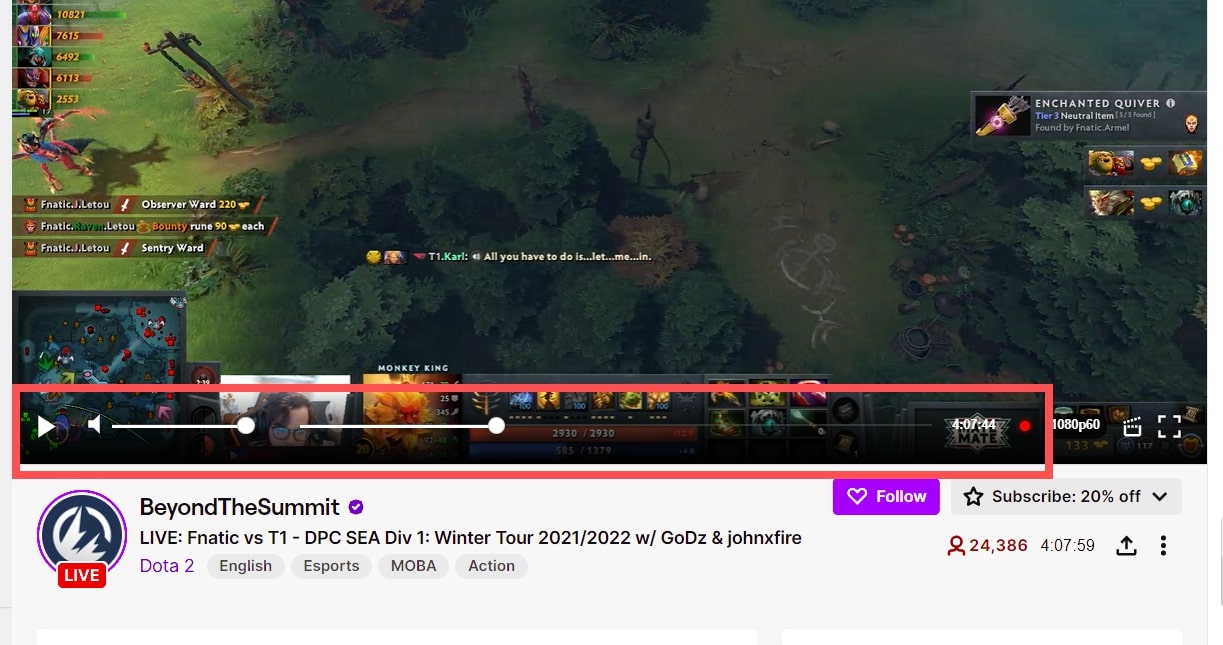
Метод 2 : Смотреть воспроизведение в VODs
Многие люди могут пропустить прямые трансляции на Twitch по разным причинам. Однако вы можете использовать опцию хранения VOD, чтобы сохранить предыдущие прямые трансляции на своем канале. Это поможет увеличить вашу аудиторию, так как все желающие смогут посещать и эффективно читать ваши прямые трансляции. Кроме того, он мгновенно сохраняет предыдущие трансляции на вашем канале в течение 7 дней. Чтобы посмотреть предыдущую прямую трансляцию на канале любого стримера, выполните следующие действия :
Шаг1 Откройте свой аккаунт в Twitch и зайдите на канал вашего любимого стримера. После этого нажмите на имя пользователя, чтобы открыть его канал.
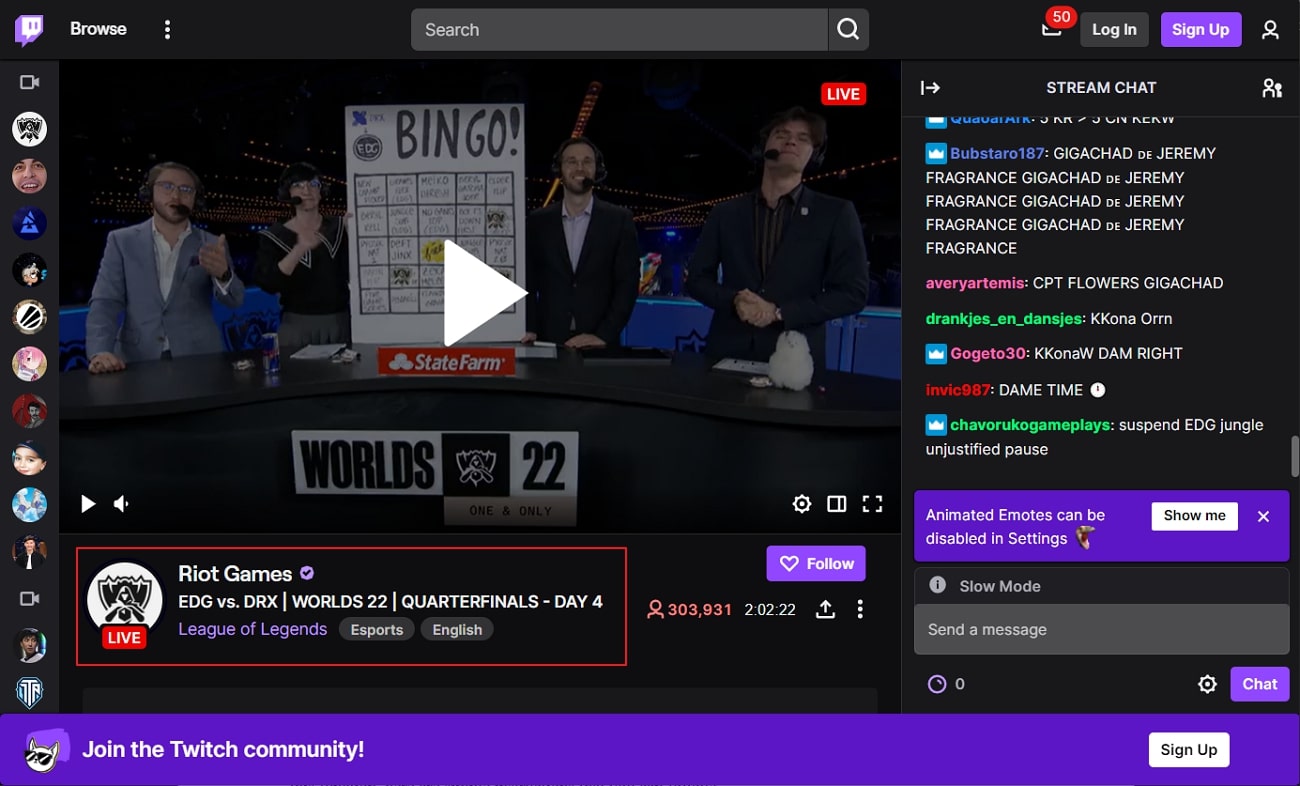
Шаг2 Теперь перейдите на вкладку " Видео " на их канале, чтобы проверить все доступные прошлые прямые трансляции. Щелкните на любимом видео и легко переместите головку воспроизведения. Таким образом, вы можете эффективно смотреть любую определенную часть потока.
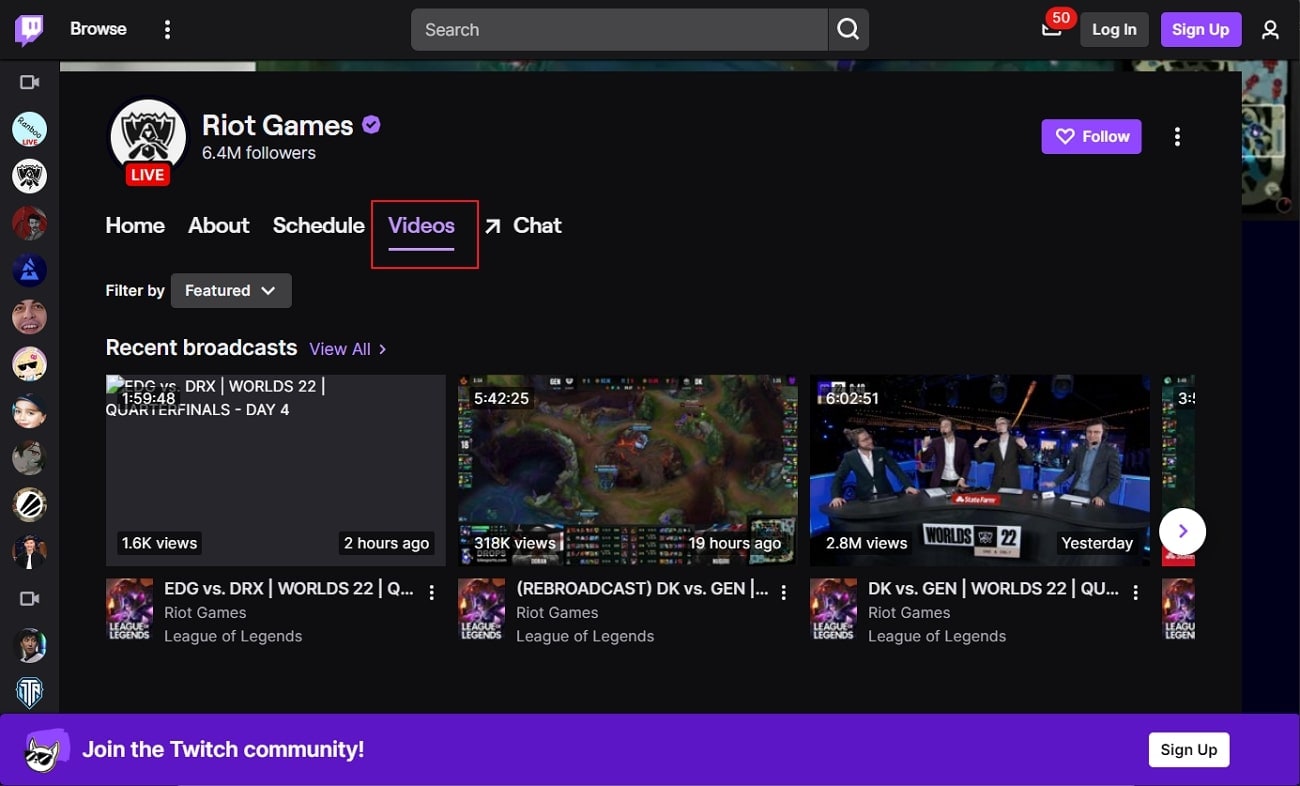
Метод 3 : Нажмите кнопку " Clip " на Twitch
В Twitch есть кнопка Clip, которая позволяет посмотреть предыдущие 90 секунд прямой трансляции. С его помощью можно быстро вернуться к предыдущим 90 секундам, чтобы снова прослушать определенную часть. Чтобы отмотать прямой поток Twitch с помощью этой функции, вот несколько простых инструкций, которым вы можете следовать :
Шаг1Во время просмотра прямой трансляции перейдите в правый нижний угол и нажмите на значок " Clip ". Также можно нажать клавиши быстрого доступа " Alt + X ".
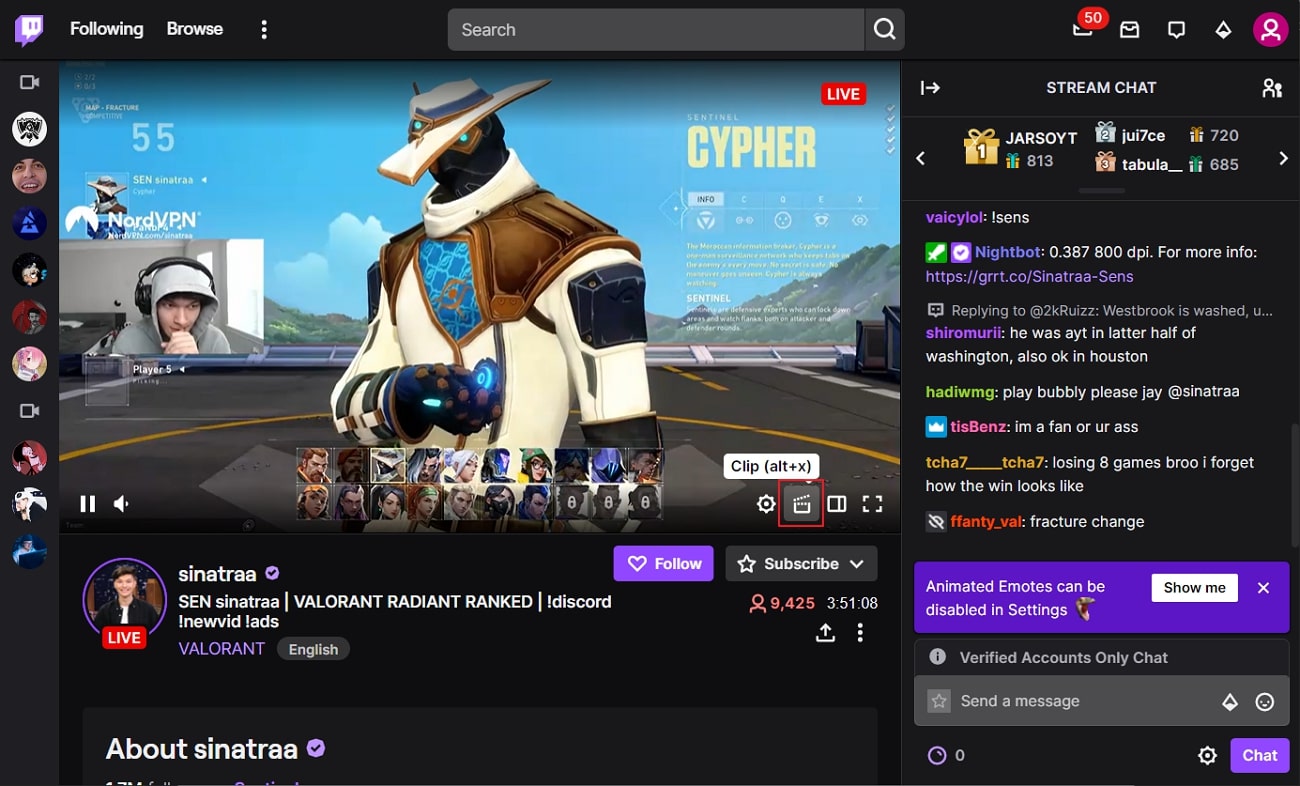
Шаг2После нажатия на значок " Clip " вы будете перенаправлены в новое окно. Нажав на головку воспроизведения, вы можете посмотреть последние 90 секунд прямого эфира.
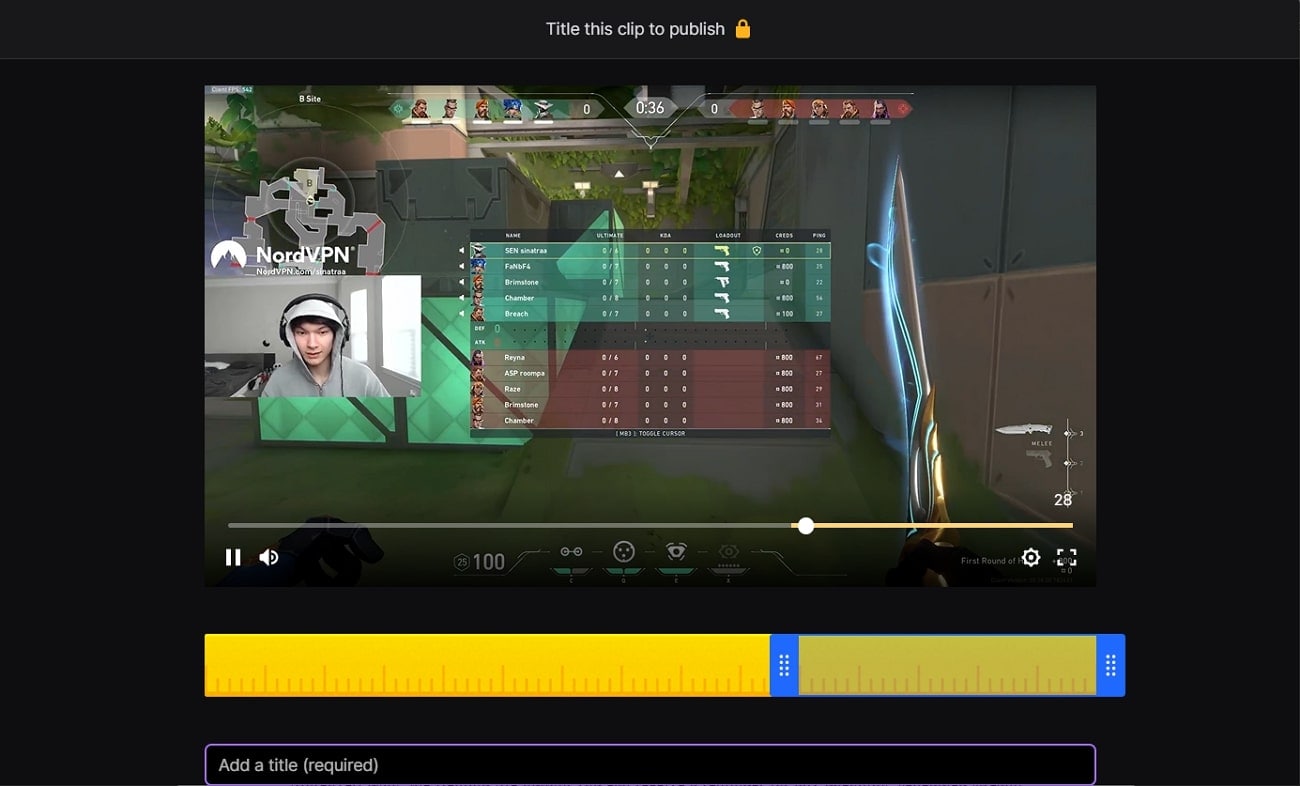
Метод 4 : Используйте кнопку " Перемотать поток " (тест)
Twitch планирует провести тестирование с тремя кнопками, чтобы некоторые пользователи могли расширить возможности для просмотра прямых трансляций. Ожидаемые новые кнопки на Twitch: Rewind the Stream, Remind Me и Watch Trailer. Кнопка Rewind the Stream открывает окно картинка в картинке, позволяющее перемотать две минуты потока. Эта функция может работать только в том случае, если стример включил VODs.
Кроме того, с помощью кнопки Remind Me вы можете получить напоминание о любой предстоящей запланированной трансляции. С другой стороны, используя опцию Watch Trailer, вы можете мгновенно воспроизвести трейлер определенного канала. Чтобы использовать кнопку Rewind the Stream для Twitch rewind stream, выполните следующие действия:
Шаг1Откройте приложение Twitch и перейдите на канал любого стримера, который проводит прямую трансляцию. Вы можете нажать на кнопку " Rewind the Stream " в правом нижнем углу.
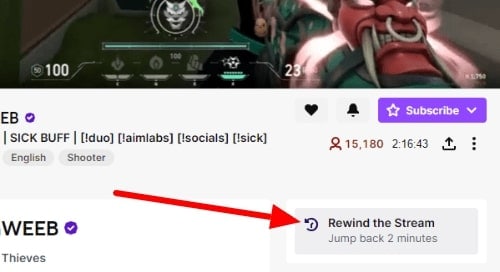
Шаг2Теперь вы можете легко увидеть последние две минуты потока на своем экране. Чтобы покинуть экран перемотки, нажмите на опцию " Вернуться в прямой эфир ". Это мгновенно перенаправит вас на прямую трансляцию.
Метод 5 : Сохранить поток с помощью Filmora Screen Recorder
Хотите отмотать прямой поток Twitch без особых усилий ? С помощью программы Filmora screen recorder вы можете легко захватить любой прямой поток на Twitch. Затем вы можете перематывать любую часть прямого эфира без каких-либо ограничений. Этот рекордер экрана для Twitch обладает отличной способностью захватывать прямые трансляции с высоким качеством аудио и видео.
Вы также можете задать пользовательские настройки для записи живого потока на экране по своему усмотрению. Кроме того, если вы хотите вырезать или разделить часть вашего прямого эфира, записанного на Twitch, используйте редактор Filmora. С помощью этого редактора вы можете добавлять плавные переходы и потрясающие эффекты несколькими щелчками мыши. С помощью этой платформы вы также можете эффективно изменять скорость записанных видеороликов.
Таким образом, Wondershare Filmora - это полноценный инструмент, включающий в себя все необходимые функции и расширенные возможности. Чтобы записать прямой эфир на Twitch с помощью Filmora, выполните следующие действия:
Шаг1Выберите режим записи
Запустите Filmora на вашем компьютере и нажмите на " Screen Recorder " в ее интерфейсе. На экране откроется окно диктофона. В этом окне вы можете выбрать предпочтительные режимы записи, такие как полный экран или целевое окно.

Шаг2Выберите частоту кадров и качество
Вы также можете изменить частоту кадров и качество записи в Настройках. После того, как вы измените настройки в соответствии с вашими предпочтениями, нажмите кнопку " REC ".

Шаг3Начало и остановка записи
На экране появится таймер обратного отсчета. После этого программа начнет эффективную запись экрана. Чтобы остановить запись в любое время, нажмите клавишу F9. Запись экрана будет автоматически сохранена в медиатеке Filmora.

Заключение
Часто ли вы пропускаете прямые трансляции на Twitch ? Не стоит беспокоиться, ведь в этой статье приведены различные способы, с помощью которых вы можете отмотать прямой поток Twitch безупречно. Для большего удобства вы также можете использовать программу записи экрана Filmora для эффективного захвата прямых трансляций на Twitch. Таким образом, вы сможете легко перематывать прямой эфир без каких-либо сложностей. Filmora также предлагает видеоредактор, который поможет вам профессионально отредактировать записанные прямые трансляции.



 Безопасность проверена | Загрузка бесплатно | Нет вредоносного ПО
Безопасность проверена | Загрузка бесплатно | Нет вредоносного ПО

